Режимы недеструктивного редактирования
Операции с диапазонами
В Nuendo кроме различных манипуляций с объектами существует отдельный класс операций недеструктивного редактирования, которые проводятся с помощью диапазонов (Range).
Все эти операции выполняются с помощью инструмента Range Selection  .
.
Совет
Если выбран инструмент Range Selection, то для выделения диапазонов можно воспользоваться меню Edit › Select.
С помощью диапазонов редактировать в большинстве случаев удобнее и быстрее, чем с помощью традиционных операций (разрезания, копирования и т. д.), т. к. диапазон не ограничен дорожкой или размерами объекта, а редактируется вся выделенная область. Она может охватывать несколько объектов даже на разных дорожках.
Рассмотрим приемы редактирования инструментом Range Selection.
Диапазон можно выделить не только пунктами меню Edit › Select, но и традиционно – с помощью мыши. Для этого достаточно протащить курсор мыши.
После того как диапазон выделен, его можно, например, переместить (рис. 2.113).
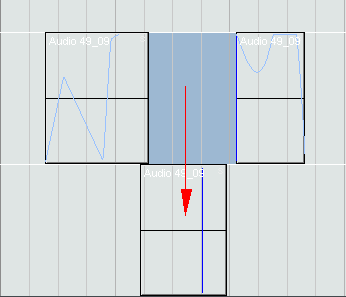
Рис. 2.113. Перемещение диапазона
Перемещение диапазона – это фактически ни что иное, как создание нового объекта.
Примечание
При операциях с диапазонами удобно использовать функцию привязки Snap.
Еще несколько способов выделения диапазона:
- точное выделение объекта производится двойным щелчком на нем инструментом Range Selection;
- если после точного выделения одного объекта нажать и удерживать клавишу SHIFT, а затем дважды щелкнуть на остальных объектах, то можно точно выделить группу;
- если требуется расширить границы диапазона по горизонтали или по вертикали, следует подвести курсор мыши к границе диапазона (при этом он примет вид
 ) и протащить его в нужном направлении;
) и протащить его в нужном направлении; - чтобы исключить ненужные треки из диапазона, следует щелкнуть на треке внутри диапазона при нажатой клавише CTRL. (Повторный щелчок вернет трек в состав диапазона.)
Изменять, а также смещать границы диапазона можно и с помощью кнопок панели инструментов Nudge и Snap, или корректируя значения полей Start, End и Length панели Info Line. При этих способах содержимое, охваченное диапазоном, не перемещается.
Теперь перейдем непосредственно к редактированию.
Самый простой способ перемещения диапазона вместе с его содержимым был описан выше (см. рис. 2.113).
При копировании, в отличие от перемещения, нужно удерживать клавишу ALT, когда диапазон перетаскивается мышью.
Операции Duplicate, Repeat и Fill Loop для выделенного диапазона (режим Range Selection) ничем не отличаются от манипуляций с объектами.
Так, например, быстро создать циклическую последовательность (loops) из выделенного диапазона можно следующим образом:
- "Грубо" выделить диапазон.
- Включить циклическое воспроизведение диапазона командой Transport › Loop Selection.
- Откорректировать границы фрагмента в режиме циклического воспроизведения (повторяя команду Loop Selection при каждом смещении границ).
- Ограничить локаторами L и R область копирования Loops.
- Применить команду Edit › Fill Loop (рис. 2.114).
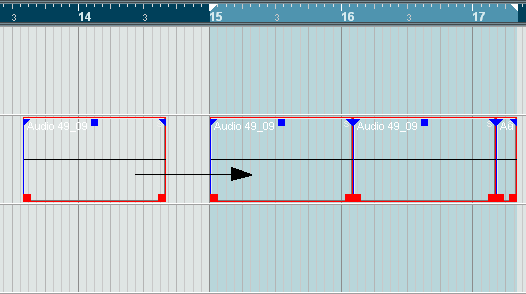
Рис. 2.114. Создание цикла
